Работа с трекером Binom
Навигация по статье:
- Добавление партнерской сети
- Создание оффера
- Добавление в postback
- Добавление компании
- Дополнительные настройки
- Добавление лендинга и оффера
При работе с нашей партнерской программой, у Вас есть возможность использовать внешние трекеры, для отслеживания более подробной статистики. Это может помочь Вам детальнее проанализировать и оптимизировать свой трафик.
Для того чтобы начать работу с любым трекером, изначально Вам необходимо выбрать один из доступных Вам офферов в нашей партнерской программе.
Перед началом работы, Вам необходимо будет выбрать оффер в нашей партнерской программе, на который Вы будете приводить свой трафик. После создания потока, у Вас появиться Ваша партнерская ссылка, на которую необходимо направлять Ваш трафик. (рис.1.).
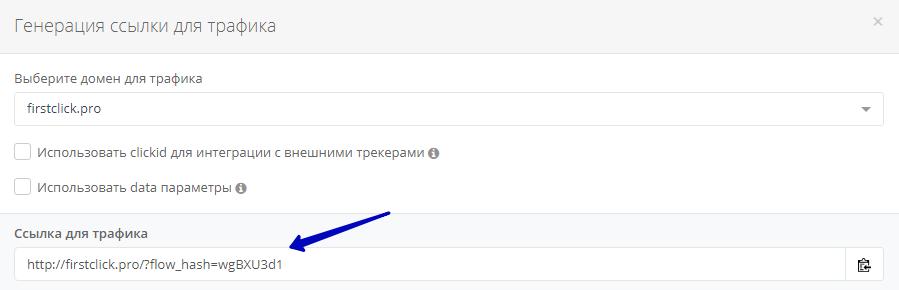
Рис.1.
После того, как Вы создали свой поток в нашей партнерской программе, Вы можете приступать к настройке трекера Binom.
Удобство трекера Binom заключается в том, что в нем есть готовые шаблоны параметров для разных партнерских сетей. Для начала необходимо добавить партнерскую систему в Ваш аккаунт. Для этого нажимаем «Aff. Networks» — «Create» (рис.2.).

Рис.2.
В трекер Binom, есть возможность подгрузки настроек именно с нашей партнерской программы. Для этого нажимаем «Load from catalog», затем выбрать aff1. (рис.3, рис.4).
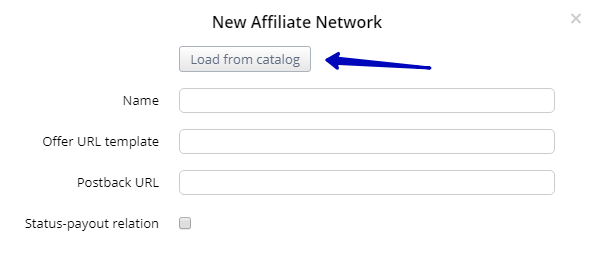
Рис.3.
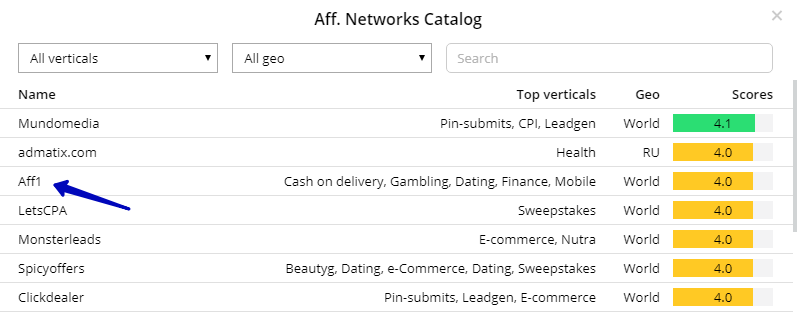
Рис.4.
После нажатия на нашу партнерскую сеть, все настройки подтянуться автоматически. Останется только нажать кнопку «Save» (рис.5).
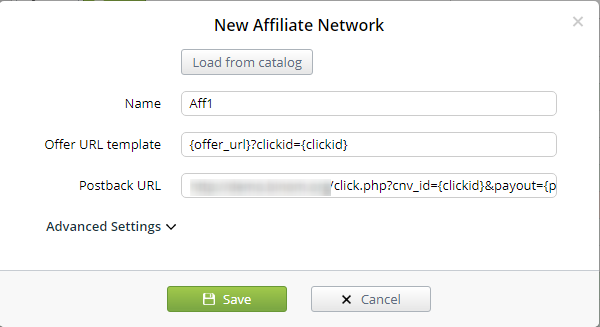
Рис.5.
После добавления в Ваш кабинет, партнерской сети, можно приступать к созданию оффера. Для этого, переходим в раздел «Offers» — «Create». (рис.6).
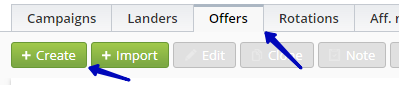
Рис.6.
В отрывшемся окне, можно добавить информацию про Ваш оффер. (рис.7.).
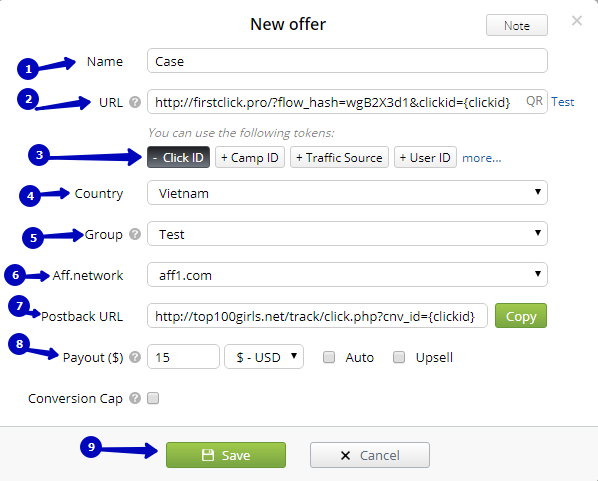
Рис.7.
- Любое название Вашего оффера.
- Ссылка, которую Вы получили, при создании потока в нашей партнерской программе. В конце ссылки, необходимо добавить «&clickid={clickid}».
- Параметры, которые Вы можете добавить в ссылку Вашего потока.
- Указываем гео Вашего оффера.
- Офферы можно группировать. Для этого, в данном пункте выбирайте подходящую для Вашего оффера группу.
- Выбираем, добавленную ранее Вашу партнерскую сеть (Aff1).
- Ссылка для постбека формируется автоматически, при выборе партнерской сети. Данную ссылку копируем, для того, чтобы наша партнерская программа, смогла бы отправлять информацию о поступивших лидах в Ваш трекер. (об этом ниже).
- Указываем прибыль, какую Вы получите, за определенное действие Вашим посетителем.
- После указания всех параметров, нажимайте кнопку «Save», чтобы сохранить оффер.
Сейчас необходимо добавить в Ваш поток, созданный в нашей ПП, постбек ссылку Binom. Для этого, переходим в редактирование Вашего потока, спускаемся в самый низ и нажимаем «Postback» — «Создать postback». (рис.8).

Рис.8.
В открывшемся окне, необходимо указать postback ссылку, по которой, наша ПП, сможет отправлять информацию в трекер Binom. Данную постбек ссылку Вы скопировали на предыдущем шаге. (рис.9).
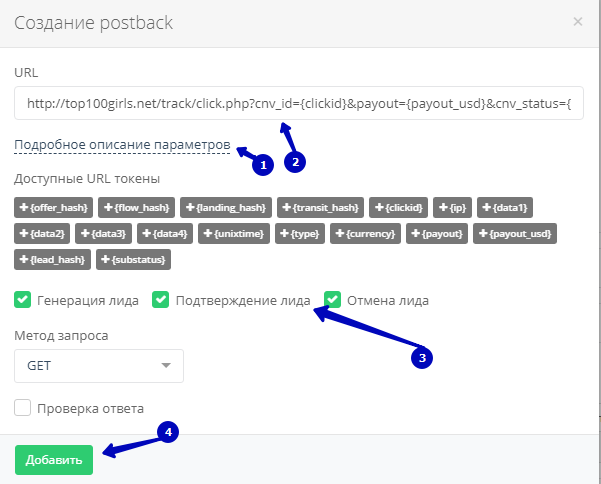
Рис.9.
- Тут Вы можете ознакомиться с параметрами, которые мы можем передать в трекер.
- Сюда вставляем Вашу постбек-ссылку, полученную в трекере.
- Указываем, какие статусы Вы хотите получать в трекере.
- Нажимаем кнопку «добавить» и постбек сохраниться на данном потоке.
Остался последний штрих – добавить компанию. Для этого, необходимо нажать «Compaigns», за тем «Create» (рис.10).
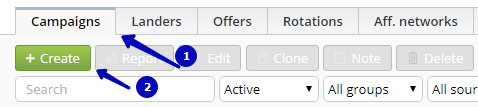
Рис.10.
После нажатия, у Вас откроются настройки Вашей компании (рис.11).
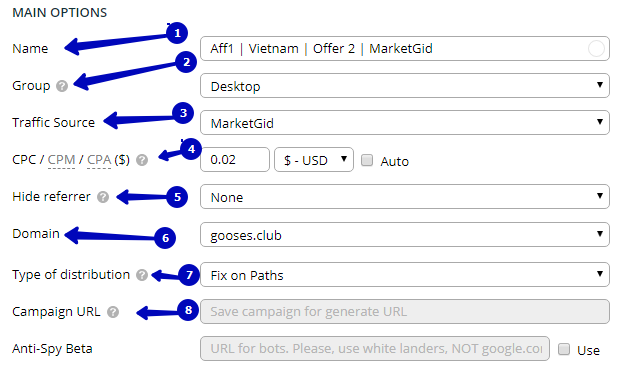
Рис.11.
- Имя Вашей компании.
- Группировка. Удобно группировать Ваши компании по вертикалям, странам, типу трафика
- Указывайте источник Вашего трафика. Если его нет в списке, необходимо добавить на вкладке «Traffic Sources».
- Указываете тип оплаты и стоимость клика, по которой вы покупаете трафик. CPC — цена за клик, CPM — цена за 1000 кликов, CPA — цена клику будет присваиваться только после конверсии. Если сеть передает стоимость автоматически — ставьте галочку Auto.
- Данная опция, позволяет скрыть Ваш лендинг от партнерской сети.
- Выбираете доступный домен для Вашей компании.
- Здесь вы можете выбрать систему распределения трафика:
Normal Rotation — полностью случайный выбор маршрут основанный на весах пути/лендинга/оффера;
Smart Rotation — умное распределение кликов на основе уникальности и конверсии пользователя на пути/лендинге/оффере;
Fix On — закрепление пользователя за определенным путем/лендингом/оффером.
- URL кампании – это ссылка, на которую вы должны отправлять ваш трафик, генерируется после сохранения кампании.

При создании Вашей компании, можно добавить и другие, дополнительные настройки. Для этого нажмите «Advanced settings» (рис.12).
Рис.12.
- При работе с любым источником трафика, есть вероятность потери трафика на пути к трекеру. Тут необходимо указать данный процент потери. Traffic loss рассчитывается по формуле: new cpc = cpc / ( 1 — ( losses / 100 ) ).
- Postback % — количество (процент) конверсий, которые будут отправлены источнику трафика. По умолчанию установлено значение 100%.
- Payout % — процент выплаты, которая будет отправлена вашему источнику трафика
- Leads approval (Expect Approve) — ожидаемый показатель подтверждения, который равен по-умолчанию 100% и вы можете его изменить.
- Индивидуальный Postback URL для отправки конверсий в источник или какие-либо дополнительные сервисы. Для того, чтобы использовать его, просто вставьте ссылку в соответсвующее поле Advanced Settings настроек компани. По-умолчанию работает Postback источника трафика, если он настроен.
- Добавляет указанные параметры ко всем лендингам кампании.
- Добавляет указанные параметры к Campaign URL.
- Позволяет изменить или указать свой ключ кампании.
- Код для страницы лендинга, позволяющий лить трафик в обход трекера, напрямую на лендинг.
- Вы можете вставить этот код в свой посадочный модуль, если вы хотите использовать защиту JS. Генерируется после сохранения компании.
После дополнительных настроек, необходимо настроить путь прохождения трафика. Для этого нажмите на строчку Lander, чтобы выбрать лендинг в открывшемся окне. Вы сможете быстро найти его благодаря системе групп и поиска. Просто кликните на нужный. Если вы хотите работать по прямой ссылке на оффер, просто нажмите Direct (рис.13, рис.14).
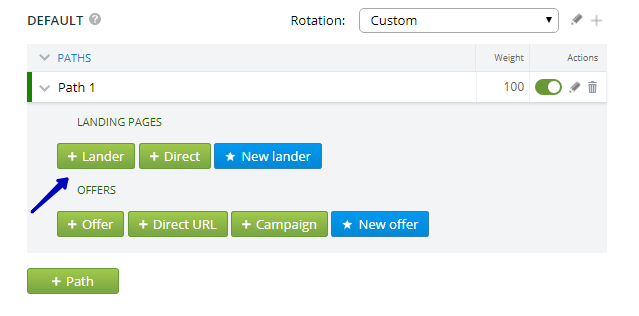
Рис.13.
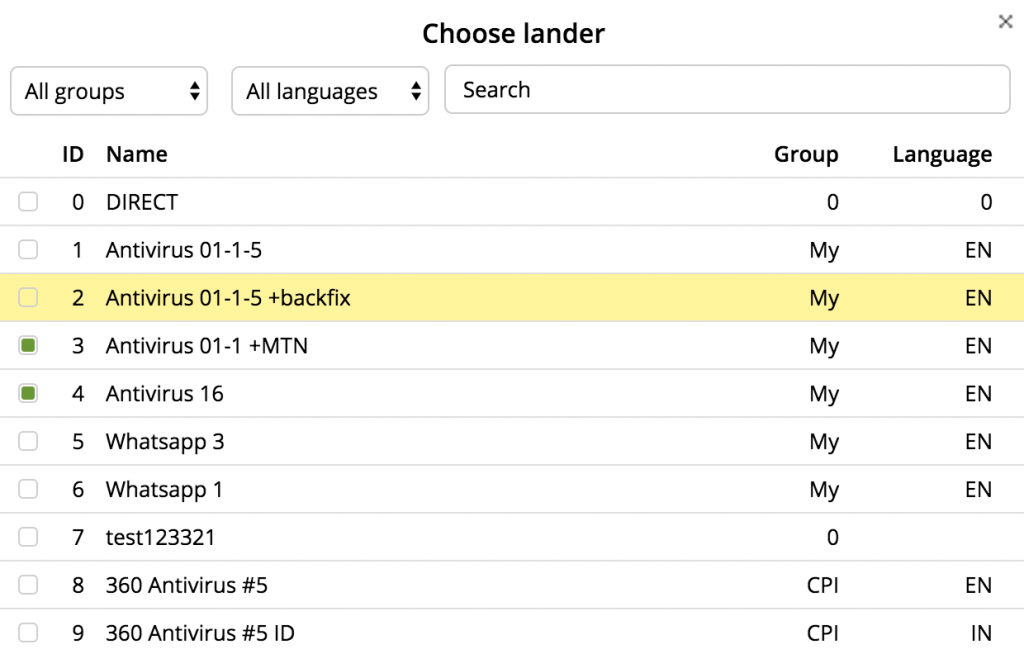
Рис.14.
Чтобы выбрать оффер, аналогично лендингу, нажмите на Offer и выберите его в окне. Если требуется отправлять трафик на URL – нажимайте Direct URL, на какую-либо другую кампанию – Campaign, при этом откроется аналогичное окно выбора кампании. При отправке кликов на другую кампанию в нее передаются все соответствующие токены.
Также, на странице создания кампании вы можете добавить новый лендинг или оффер. Для этого нажмите кнопку New Lander или New Offer (рис.15).
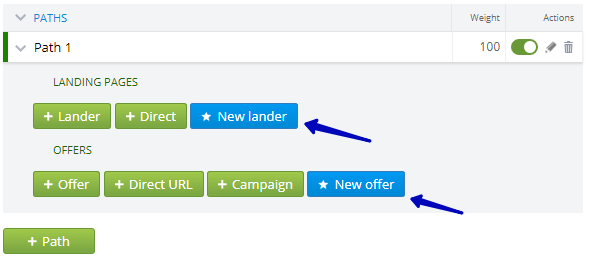
Рис.15.
Вы можете добавить несколько путей в своей кампании. Просто нажмите Add Path.
Под Вашу компанию, можно так же добавить правила, при которых, будет происходить успешных переход на Ваш лендинг/оффер. Для этого нажимаем «+Rule» (рис.16).

Рис.16.
В отрывшемся окне, указываем необходимые Вам правила (рис.17).
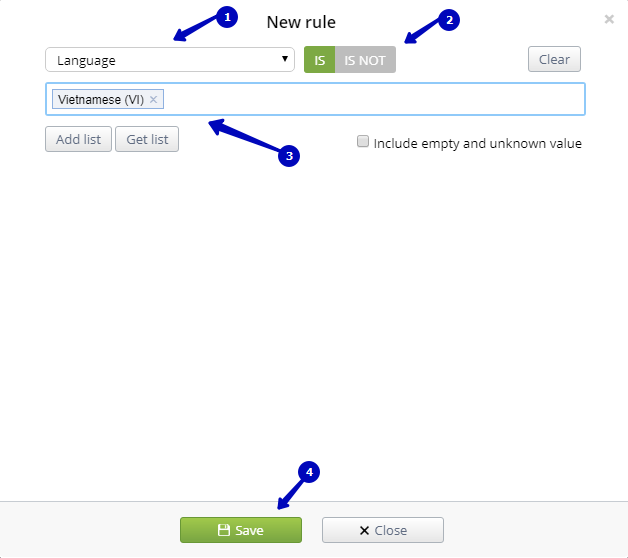
Рис.17.
- Выбираете, по какому параметру будет идти проверка Вашего правила.
- Выбираете, проверять будет «Есть ли» или «Нету» Вашего параметра.
- Указываете, какое значение необходимо, чтобы было, для успешного выполнения правила.
- Сохраняете Ваши изменения.
После установки всех значений, нажмите кнопку Save в шапке страницы, чтобы сохранить кампанию.
Для того чтобы получить ссылку, на которую необходимо направить трафик – зайдите в раздел «Campaigns», выберите созданную Вами компанию и нажмите «Edit» (рис. 18).
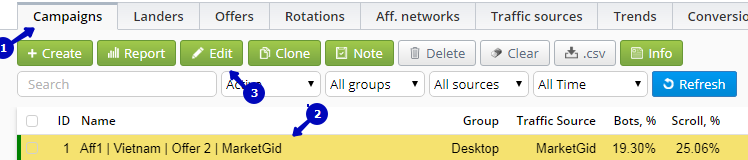
Рис.18.
В открывшемся окне, в «Campaign URL» будет указана Ваша ссылка для слива трафика (рис.19).

Рис.19.
Вот и все, кампания настроена и готова к трекингу! Можно запускать трафик!